
Windows Store dalam banyak hal mirip dengan toko aplikasi untuk perangkat dengan iOS, Android dan Windows Phone - itu, seperti layanan yang disebutkan di atas, memungkinkan Anda untuk mengunduh aplikasi berbayar atau gratis, tetapi untuk sistem operasi Windows 8. Artikel ini terutama ditujukan untuk pemula. Di dalamnya, kami akan memberi tahu Anda cara mengunduh, menginstal, dan memperbarui aplikasi Metro dari Windows Store. Anda juga akan belajar cara menghapus aplikasi tersebut..

Untuk mengakses Toko Windows, mulai layar mulai. Jika desktop Anda terbuka, gerakkan kursor mouse ke sudut kiri bawah layar dan klik pratinjau layar awal yang muncul.
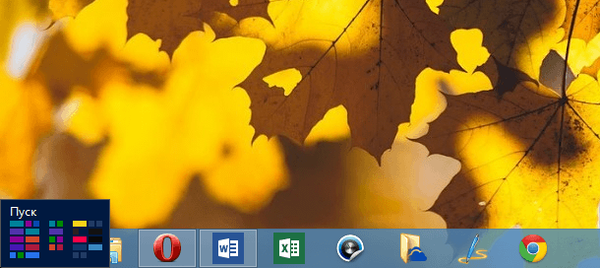
Untuk membuka Windows Store, klik ubinnya di layar awal.
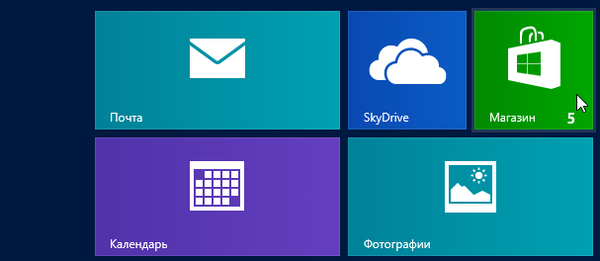
Saat toko dibuka, Anda akan melihat berbagai bagian tempat Anda dapat melihat aplikasi yang tersedia.
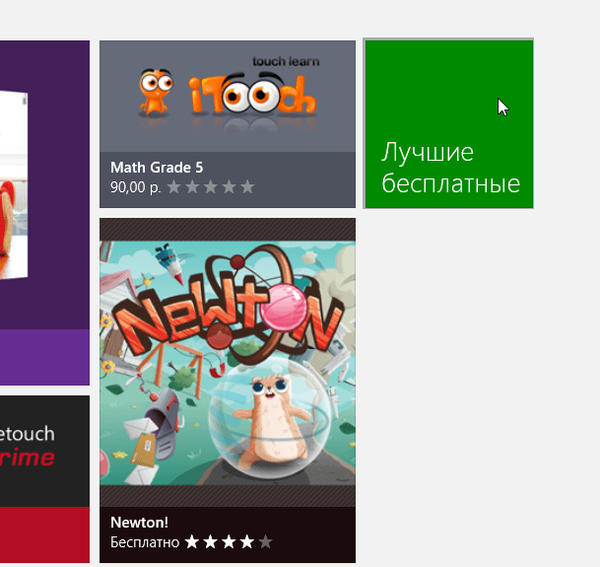
Misalnya, mengeklik ubin "Gratis Terbaik" di bagian "Game" menampilkan semua game gratis terbaik yang tersedia di Windows Store.
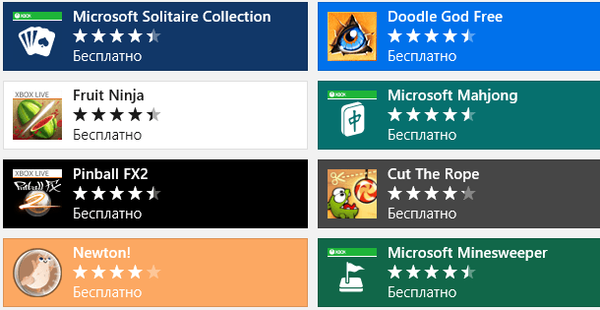
Dimungkinkan juga untuk mencari game tertentu. Untuk membuka bilah pencarian di Windows Store, mulailah mengetik permintaan pencarian (atau tekan Win + Q untuk membuka bilah pencarian secara manual). Perhatikan juga bahwa setelah mengetik huruf pertama dari kueri Anda, petunjuk dan rekomendasi dapat muncul di bawah bilah pencarian. Anda dapat memilih aplikasi apa pun dari yang ditawarkan atau mengklik tombol dengan gambar kaca pembesar untuk melihat halaman dengan semua aplikasi yang memenuhi kriteria pencarian.
Saya memutuskan untuk memilih aplikasi cuaca Gismeteo.
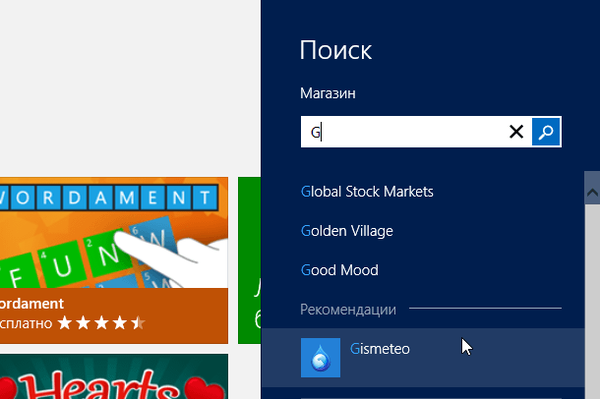
Informasi terperinci tentang aplikasi muncul di layar, termasuk fitur, ukuran, ulasan, dan persyaratan sistem. Untuk mengunduh dan menginstal aplikasi, klik tombol "Instal".
CATATAN: Jika saat instalasi Windows 8 Anda tidak memasukkan informasi akun Anda Microsoft, Anda akan diminta memasukkan alamat email dan kata sandi Anda.
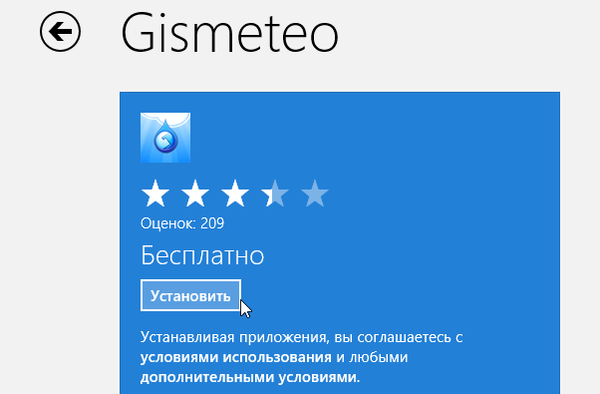
Ketika unduhan dan instalasi selesai, panel akan muncul di sudut kanan atas dengan pesan bahwa instalasi telah selesai.
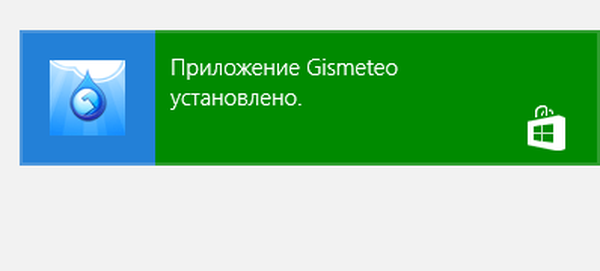
Ubin dari semua aplikasi Metro yang Anda instal ditampilkan secara default di sisi kanan layar awal, tetapi Anda dapat menyeret ubin ke tempat mana pun dalam layar awal yang sama.
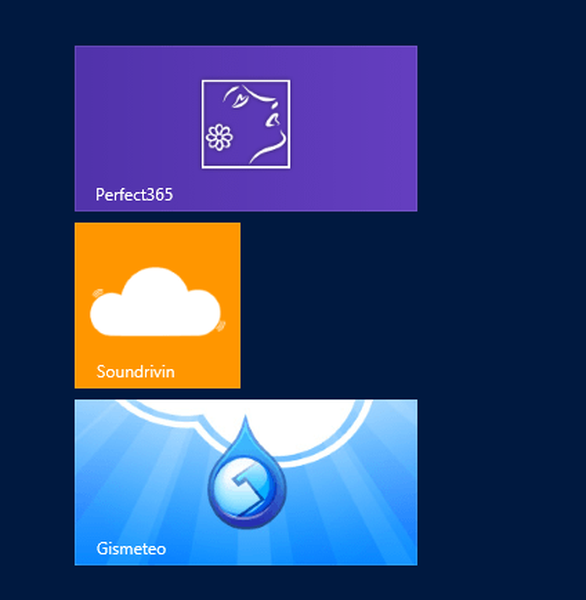
Untuk menghapus aplikasi Metro, Anda perlu mengklik kanan ubinnya - di bagian bawah layar akan muncul panel dengan opsi di mana Anda perlu mengklik tombol "Hapus".
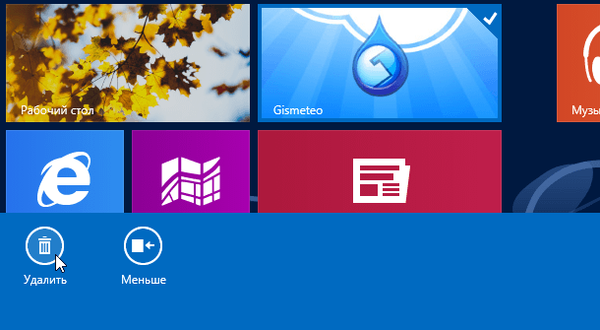
Selanjutnya, jendela pop-up akan muncul di mana Anda perlu mengkonfirmasi bahwa Anda benar-benar ingin menghapus aplikasi.
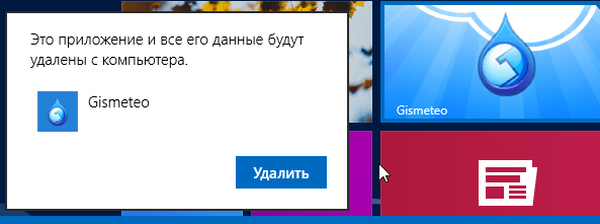
Jika ada pembaruan untuk aplikasi Metro yang diinstal pada komputer Anda, Windows Store akan menampilkan nomornya di ubinnya. Untuk memperbarui aplikasi, buka Windows Store.
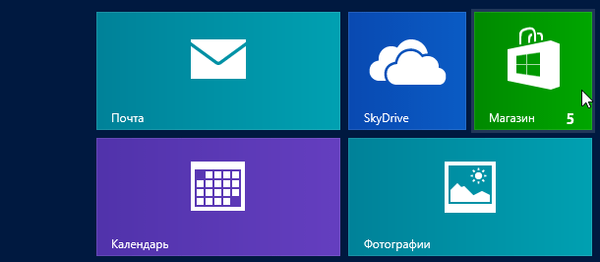
Di bagian atas Windows Store, Anda akan melihat tautan untuk melihat pembaruan yang tersedia. Klik padanya.
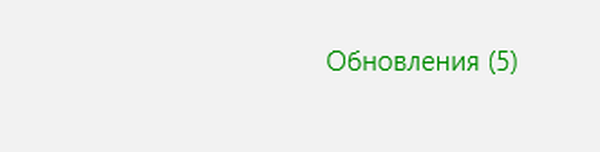
Semua aplikasi yang pembaruannya tersedia sudah ditandai, jadi Anda hanya perlu mengeklik tombol "Instal".
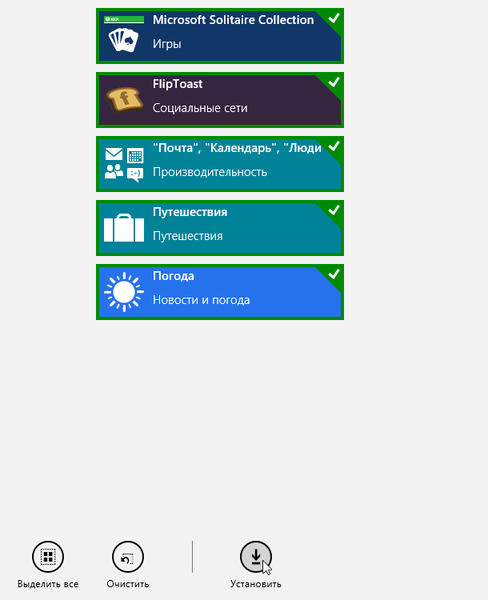
Setelah mengklik tombol "Instal" untuk setiap aplikasi, proses unduhan dan instalasi akan ditampilkan. Dan ketika pembaruan selesai, Windows Store akan memberi tahu Anda tentang hal itu..
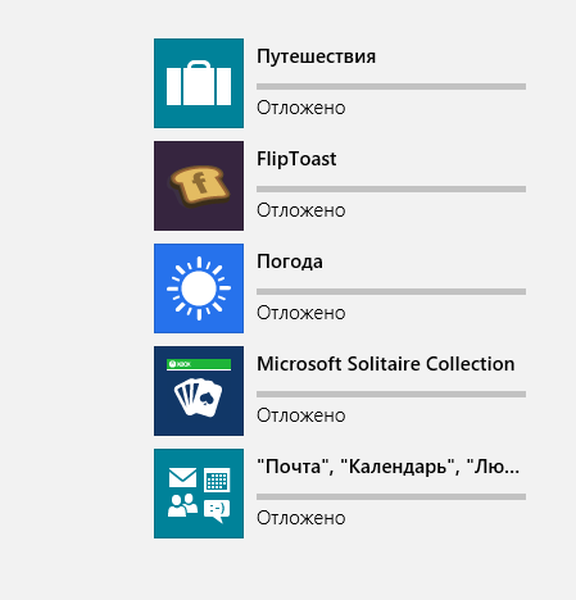
Pembaruan untuk aplikasi Metro Anda juga dapat diperiksa secara manual. Untuk melakukan ini, gerakkan kursor mouse ke sudut kanan bawah layar, dan ketika bilah Mantra muncul, klik tombol "Opsi".
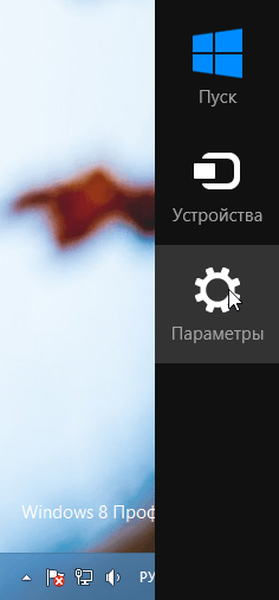
Di pengaturan Windows Store, klik tombol "Pembaruan Aplikasi".
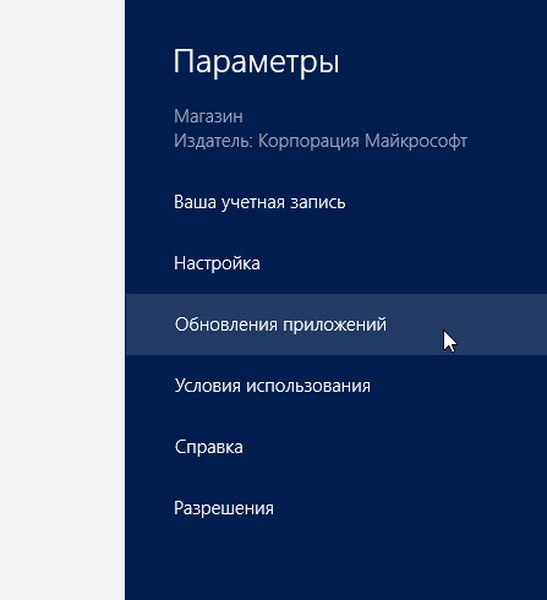
Selanjutnya, klik tombol "Sinkronisasi Lisensi" untuk memastikan bahwa Anda melihat semua pembaruan untuk aplikasi Metro yang diinstal pada komputer Anda.
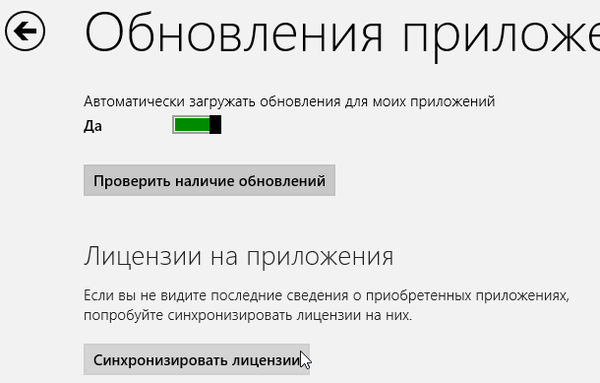
Untuk memeriksa pembaruan secara manual, klik tombol "Periksa Pembaruan".
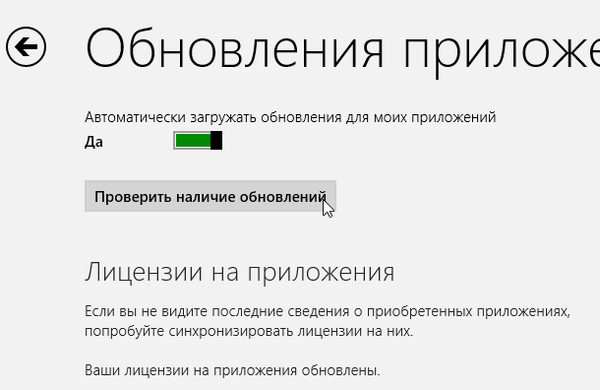
Dalam kasus saya, semua pembaruan sudah diinstal, dan dengan demikian saya melihat pesan berikut:

Untuk kembali dari Windows Store kembali ke layar awal, gerakkan mouse ke sudut kiri bawah layar dan klik tombol yang muncul, namun, perhatikan bahwa dengan cara ini Anda tidak akan mematikan toko.
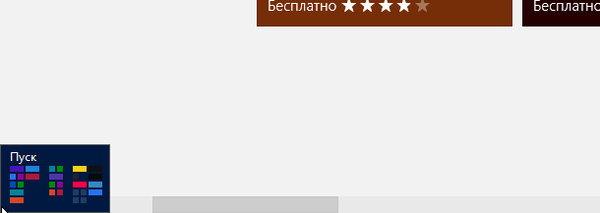
Untuk informasi tentang berbagai cara untuk sepenuhnya menutup aplikasi Metro, lihat artikel kami. Omong-omong, jika Anda ingin sepenuhnya memblokir akses ke Windows Store, Anda bisa mengetahui caranya di sini.
Semoga harimu menyenangkan!











